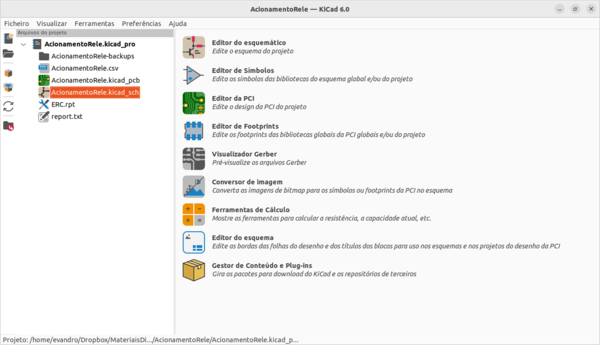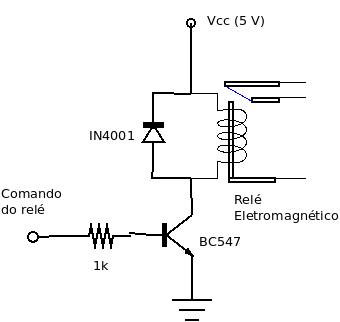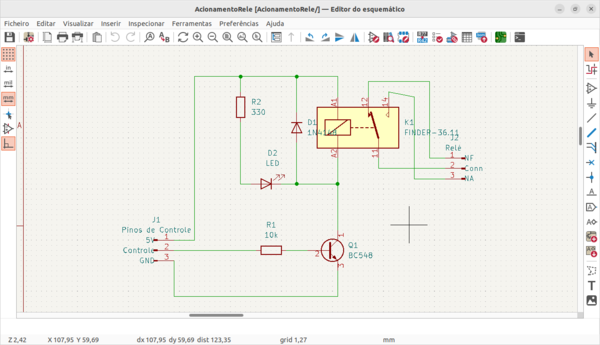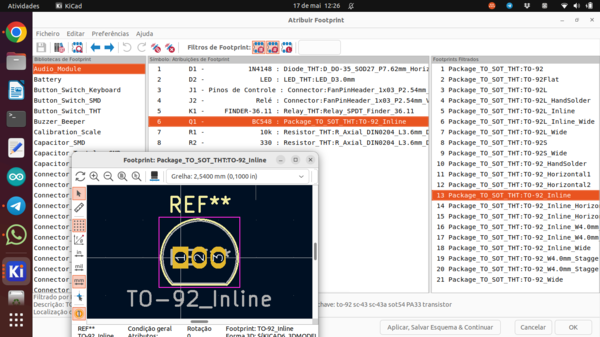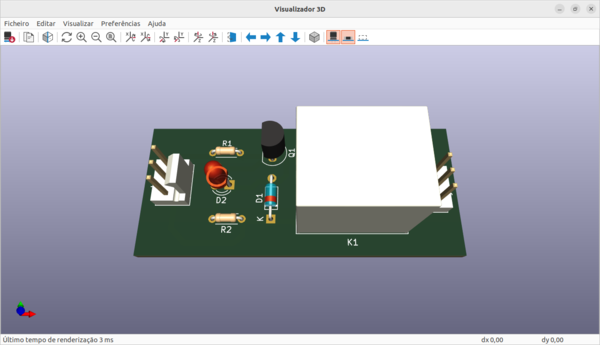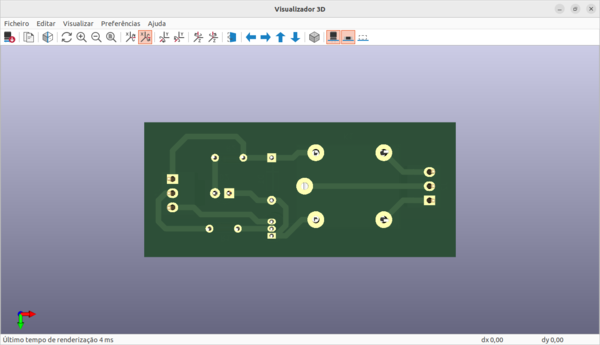KICAD: mudanças entre as edições
(→KICAD) |
|||
| (17 revisões intermediárias pelo mesmo usuário não estão sendo mostradas) | |||
| Linha 4: | Linha 4: | ||
;Instalação no Ubuntu: | ;Instalação no Ubuntu: | ||
sudo add-apt-repository --yes ppa:kicad/kicad- | sudo add-apt-repository --yes ppa:kicad/kicad-7.0-releases | ||
sudo apt update | sudo apt update | ||
sudo apt install --install-recommends kicad | sudo apt install --install-recommends kicad | ||
| Linha 29: | Linha 29: | ||
#*Realizar as conexões elétricas no circuito; | #*Realizar as conexões elétricas no circuito; | ||
#*Atribuir os valores aos componentes; | #*Atribuir os valores aos componentes; | ||
#*Utilizar o Verificador de Regras Elétricas para verificar o circuito. | #*Utilizar o '''Verificador de Regras Elétricas''' para verificar o circuito. | ||
#Escolha dos '''''footprints''''' para cada componente do esquemático: | #Escolha dos '''''footprints''''' para cada componente do esquemático: | ||
#*Escolher na biblioteca os ''footprints'' de acordo com o componente físico que for utilizar. | #*Escolher na biblioteca os ''footprints'' de acordo com o componente físico que for utilizar; | ||
#*Caso não tenha o ''footprints'' na biblioteca o mesmo pode ser construído. | |||
#Edição do leiaute da '''placa de circuito impresso''' (arquivo.'''kicad.pcb'''). | #Edição do leiaute da '''placa de circuito impresso''' (arquivo.'''kicad.pcb'''). | ||
#*Reposicione os componentes na placa de circuito para diminuir ou eliminar os cruzamentos; | #*Reposicione os componentes na placa de circuito para diminuir ou eliminar os cruzamentos; | ||
#*Realizar as conexões das trilhas na placa de circuito; | #*Realizar as conexões das trilhas na placa de circuito; | ||
#* | #*Utilizar o '''Visualizador 3D''' para visão da placa com os componentes em três dimensões. | ||
#Finalmente | #Finalmente pode utilizar as funções das '''Saídas para Fabricação''', exportando os arquivos para confecção da placa, realizar a furação, lista de materiais e outros. | ||
==Exemplo de | ==Exemplo: Placa de circuito para um módulo de acionamento de relé== | ||
Para utilização de | Para utilização de um '''relé eletromagnético''' é necessário um '''circuito para acionamento''' e '''proteção da bobina''', com uma '''chave com transistor''' para acionar a bobina e um '''diodo''' em paralelo com a bobina para evitar sobre tensões quando a chave for fechada. | ||
[[Arquivo:releCircuito.png]] | [[Arquivo:releCircuito.png]] <ref>http://wiki.foz.ifpr.edu.br/wiki/index.php/Arduino:_Sensores_e_Atuadores</ref> | ||
O '''diodo de proteção''' é importante, pois a bobina é uma '''carga indutiva''' e pode gerar altas tensões quando a corrente for interrompida sobre a mesma. Assim, quando o transistor corta a corrente, o diodo fica polarizado diretamente e mantem a corrente circulando por instantes na bobina, suprimindo o surto de tensão. Caso não se utilize esta proteção, o surto de tensão pode danificar o transistor ou o microcontrolador que aciona o circuito de comando. | |||
===Construção da placa de circuito impresso no KICAD=== | |||
Vamos neste exemplo construir uma '''placa de circuito''' para um '''módulo de acionamento de relé''' utilizando o circuito acima e acrescentando também um led para indicar quando o relé for acionado. | |||
#Edição do '''diagrama esquemático''' | |||
#:[[Arquivo:Kicad_esquematico.png|600px]] | |||
#Escolha dos '''''footprints''''' | |||
#:[[Arquivo:Kicad_footprint.png|600px]] | |||
#Edição do leiaute da '''placa de circuito impresso''': | |||
#:[[Arquivo:Kicad_pcb.png|600px]] | |||
#*Utilizar o '''Visualizador 3D''' | |||
#:[[Arquivo:Kicad_3D.png|600px]] | |||
#:[[Arquivo:Kicad_trilhas.png|600px]] | |||
==Referências== | ==Referências== | ||
<references /> | |||
Alguns links com introdução ao KICAD: | Alguns links com introdução ao KICAD: | ||
*https://www.embarcados.com.br/introducao-ao-kicad/ | *https://www.embarcados.com.br/introducao-ao-kicad/ | ||
| Linha 61: | Linha 73: | ||
*https://www.youtube.com/watch?v=IUSiyyuk_TA | *https://www.youtube.com/watch?v=IUSiyyuk_TA | ||
*https://www.youtube.com/watch?v=TVxmzVsW-j8 | *https://www.youtube.com/watch?v=TVxmzVsW-j8 | ||
[[Categoria:IoT]] | [[Categoria:IoT]] | ||
Edição atual tal como às 18h36min de 30 de outubro de 2023
KICAD
O KICAD é um editor de diagramas esquemáticos para circuitos eletrônicos e geração de leiaute para placas de circuito impresso.
- Instalação no Ubuntu
sudo add-apt-repository --yes ppa:kicad/kicad-7.0-releases sudo apt update sudo apt install --install-recommends kicad
Aplicativo KICAD
A janela principal do KICAD mostra os ícones de acesso as ferramentas do sistema:
Principais ferramentas:
- Editor de Esquemático: Permite e edição do diagrama esquemático do circuito que se deseja confeccionar a placa de circuito impresso;
- Editor de PCI: Permite e edição da placa de circuito impresso, utilizando como base o diagrama esquemático do circuito.
- Editor de símbolos: Permite editar e criar símbolos para a biblioteca do esquemático.
- Editor de footprints: Permite editar footprints de componentes.
- Ferramenta de cálculo: Calculadora com diversas funções para cálculos elétricos, incluindo código de cores de resistores, cálculo de corrente, dimensões de trilhas na placa de circuitos e outros.
Passos para criação de um leiaute de circuito impresso
- Criação de um projeto para o circuito impresso.
- Edição do diagrama esquemático (arquivo.kicad.sch):
- Escolher e inserir os componentes no diagrama;
- Caso não tenha o símbolo na biblioteca o mesmo pode ser construído (ver ex. [1]);
- Posicionar os componentes de acordo com o circuito;
- Realizar as conexões elétricas no circuito;
- Atribuir os valores aos componentes;
- Utilizar o Verificador de Regras Elétricas para verificar o circuito.
- Escolha dos footprints para cada componente do esquemático:
- Escolher na biblioteca os footprints de acordo com o componente físico que for utilizar;
- Caso não tenha o footprints na biblioteca o mesmo pode ser construído.
- Edição do leiaute da placa de circuito impresso (arquivo.kicad.pcb).
- Reposicione os componentes na placa de circuito para diminuir ou eliminar os cruzamentos;
- Realizar as conexões das trilhas na placa de circuito;
- Utilizar o Visualizador 3D para visão da placa com os componentes em três dimensões.
- Finalmente pode utilizar as funções das Saídas para Fabricação, exportando os arquivos para confecção da placa, realizar a furação, lista de materiais e outros.
Exemplo: Placa de circuito para um módulo de acionamento de relé
Para utilização de um relé eletromagnético é necessário um circuito para acionamento e proteção da bobina, com uma chave com transistor para acionar a bobina e um diodo em paralelo com a bobina para evitar sobre tensões quando a chave for fechada.
O diodo de proteção é importante, pois a bobina é uma carga indutiva e pode gerar altas tensões quando a corrente for interrompida sobre a mesma. Assim, quando o transistor corta a corrente, o diodo fica polarizado diretamente e mantem a corrente circulando por instantes na bobina, suprimindo o surto de tensão. Caso não se utilize esta proteção, o surto de tensão pode danificar o transistor ou o microcontrolador que aciona o circuito de comando.
Construção da placa de circuito impresso no KICAD
Vamos neste exemplo construir uma placa de circuito para um módulo de acionamento de relé utilizando o circuito acima e acrescentando também um led para indicar quando o relé for acionado.
- Edição do diagrama esquemático
- Escolha dos footprints
- Edição do leiaute da placa de circuito impresso:
- Utilizar o Visualizador 3D
Referências
Alguns links com introdução ao KICAD:
- https://www.embarcados.com.br/introducao-ao-kicad/
- https://www.embarcados.com.br/captura-de-esquematico-no-kicad/
- https://www.embarcados.com.br/pcb-no-kicad/
Vídeos:
- https://www.youtube.com/watch?v=X2N5CMPHbk4
- https://www.youtube.com/watch?v=2Z_Uf8UlDlY
- https://www.youtube.com/watch?v=IUSiyyuk_TA
- https://www.youtube.com/watch?v=TVxmzVsW-j8
Evandro.cantu (discussão) 11h15min de 16 de maio de 2022 (-03)